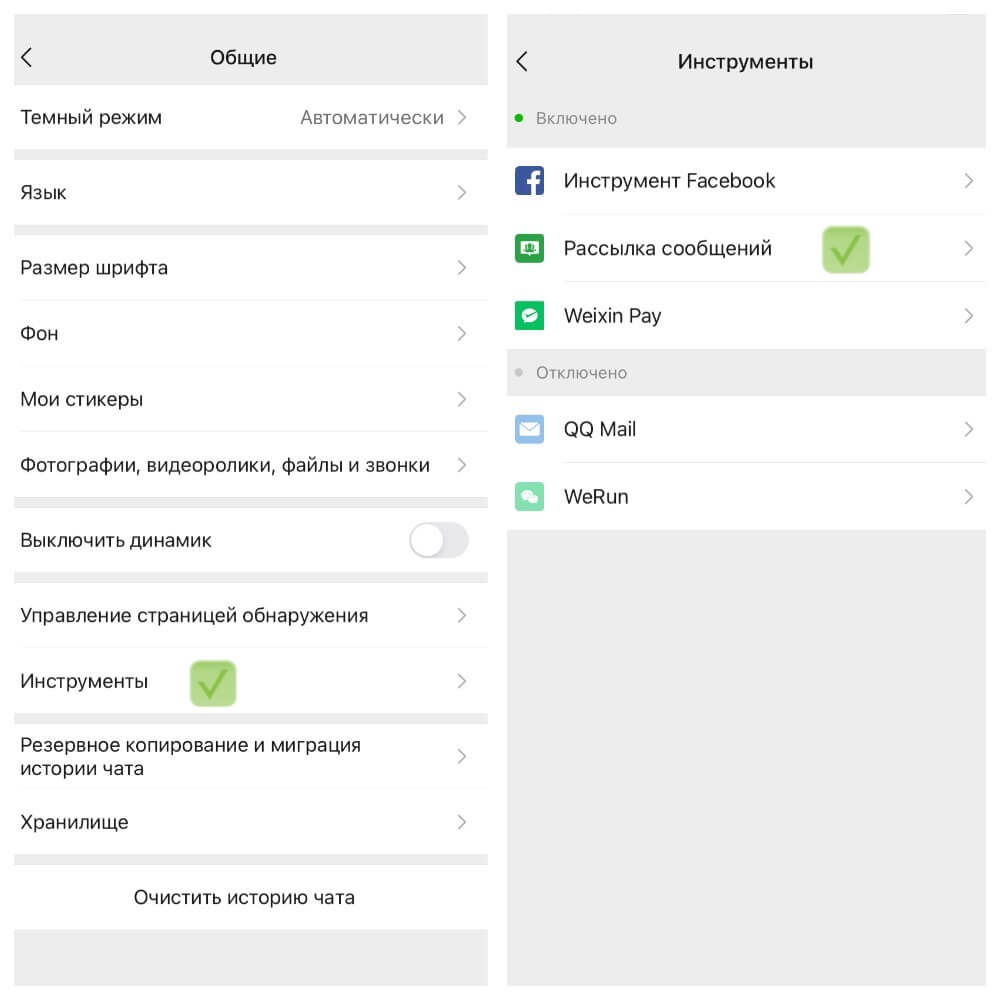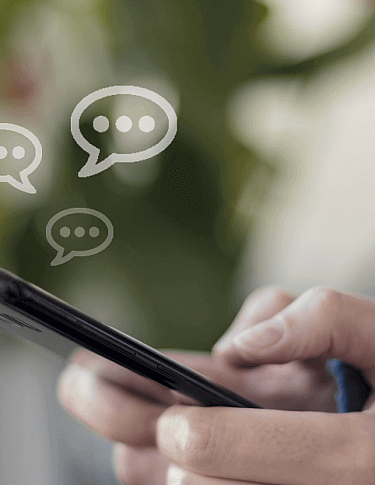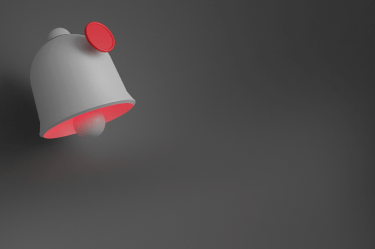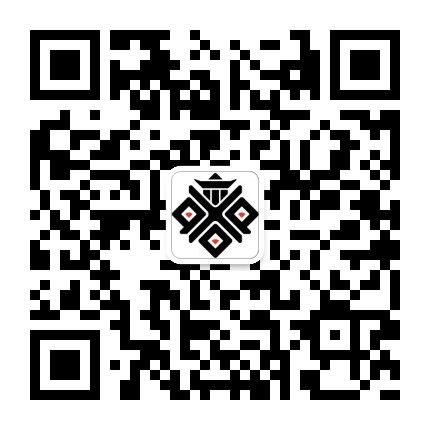Все знают WeChat как многофункциональное приложение на все случаи жизни в Китае. Однако даже те, кто, казалось бы, изучили его от и до, каждый раз удивляются новым возможностям, которые спрятаны в приложении. Они настолько полезны, что, узнав о них, вы будете возвращаться к ним снова и снова.
Мы составили свой список суперкрутых функций WeChat. О скольких из них вы знали ранее?
Создание резервной копии истории чатов для другого устройства – как не потерять историю переписок
По сравнению с другими социальными сетями WeChat — это действительно частная социальная сеть. WeChat хранит историю чатов только на вашем устройстве, и, чтобы не потерять все свои сообщения, необходимо время от времени создавать резервные копии. Если же вы удалите приложение, ваш телефон сломается или потеряется, то вся история сообщений тоже исчезнет. Чтобы перенести историю на новый телефон или ПК, нужно зайти в «Параметры», перейти в «Общие» и выбрать «Резервное копирование и миграция истории чатов»
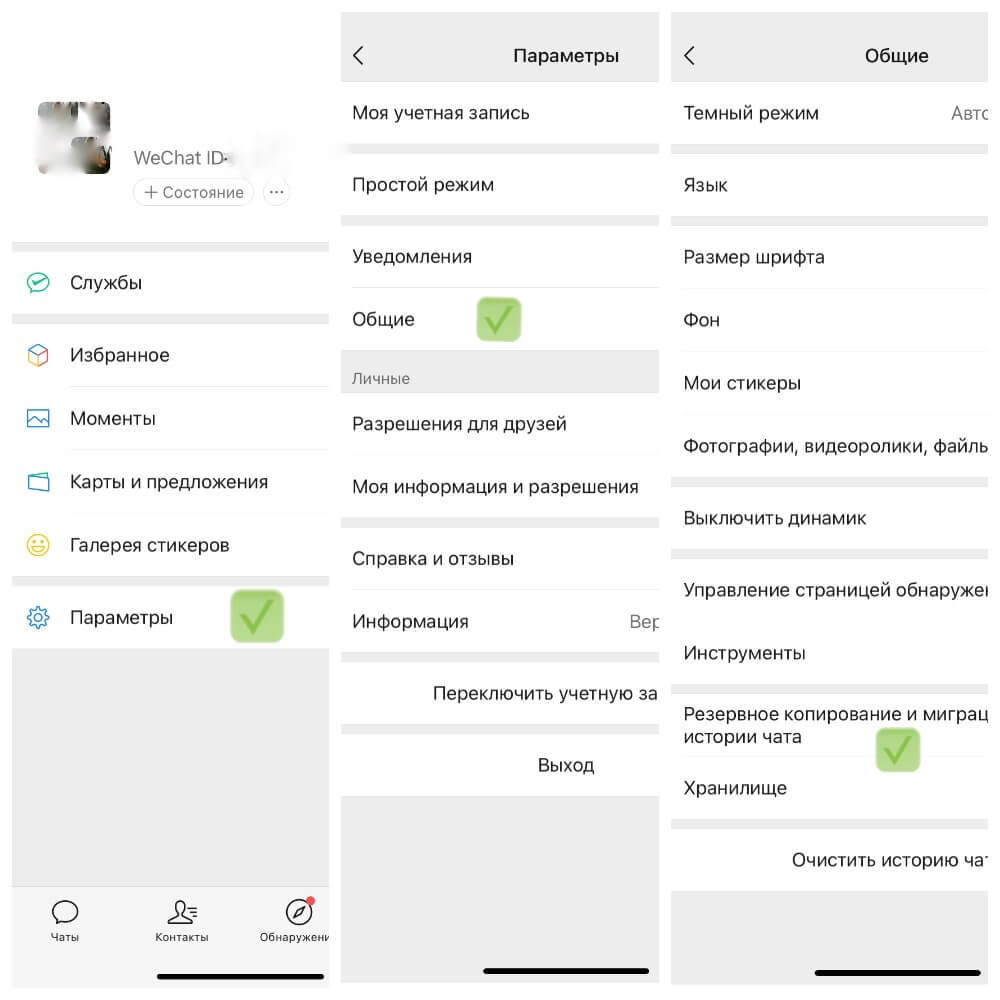
Развернутый поиск – полноценный поисковик внутри WeChat
Разработчики сделали поиск в WeChat действительно всеохватывающим - теперь внутри программы можно найти что угодно по ключевым словам, а результат выдачи будет зависеть от выбранной категории, например, моменты, статьи, официальные аккаунты, мини-программы, музыка, история группового чата и т.д.
Вы можете перейти в меню как из основного раздела «чаты», прокрутив страницу на самый верх, так и нажать на любое китайское или английское слово в любом чате (длительное удерживание – «Поиск») - и программа выдаст вам список возможных публикаций с данным словом из различных категорий.
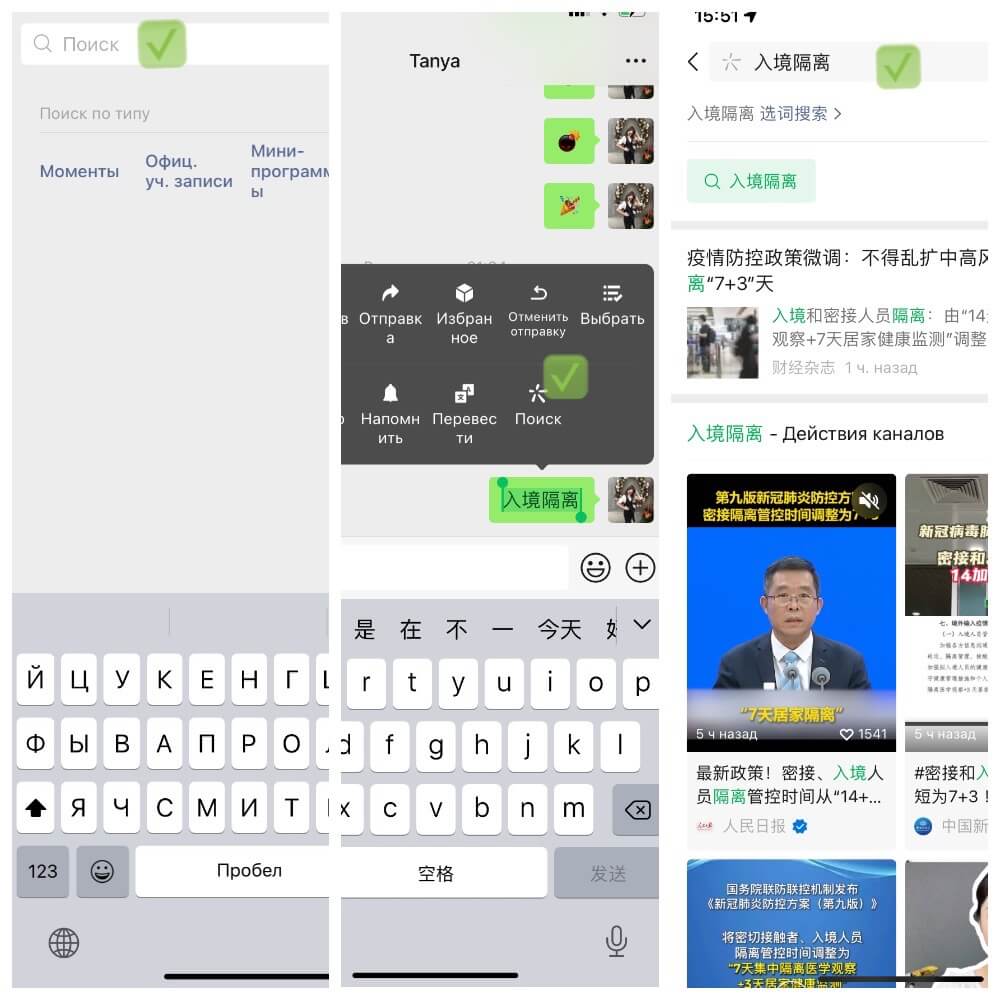
Чат с самим собой – теперь не нужно перекидывать файлы другу
Очень удобный способ, чтобы передавать файлы между телефоном и компьютером. Войдите в систему на телефоне или на ПК, чтобы можно было пересылать файлы. Перейдите в «Контакты» > Найдите свой профиль в списке > Нажмите «Отправить сообщение».
Приватная группа со входом по паролю – чат только для вас и ваших знакомых
Это очень удобно, когда вы хотите ограничить доступ или пользоваться местом самостоятельно для того, чтобы хранить под рукой какие-либо важные документы или записи. Нажмите значок «+» в основном разделе «чаты», потом «Новый чат»> «Присоединиться к частной группе» > установите код > нажмите «Присоединиться к этой группе». Другие пользователи смогут присоединится к группе только после введения установленного вами пароля. Администраторы также могут генерировать уникальную ссылку и QR-код, чтобы новые участники могли сканировать и присоединяться к чату самостоятельно без пароля.
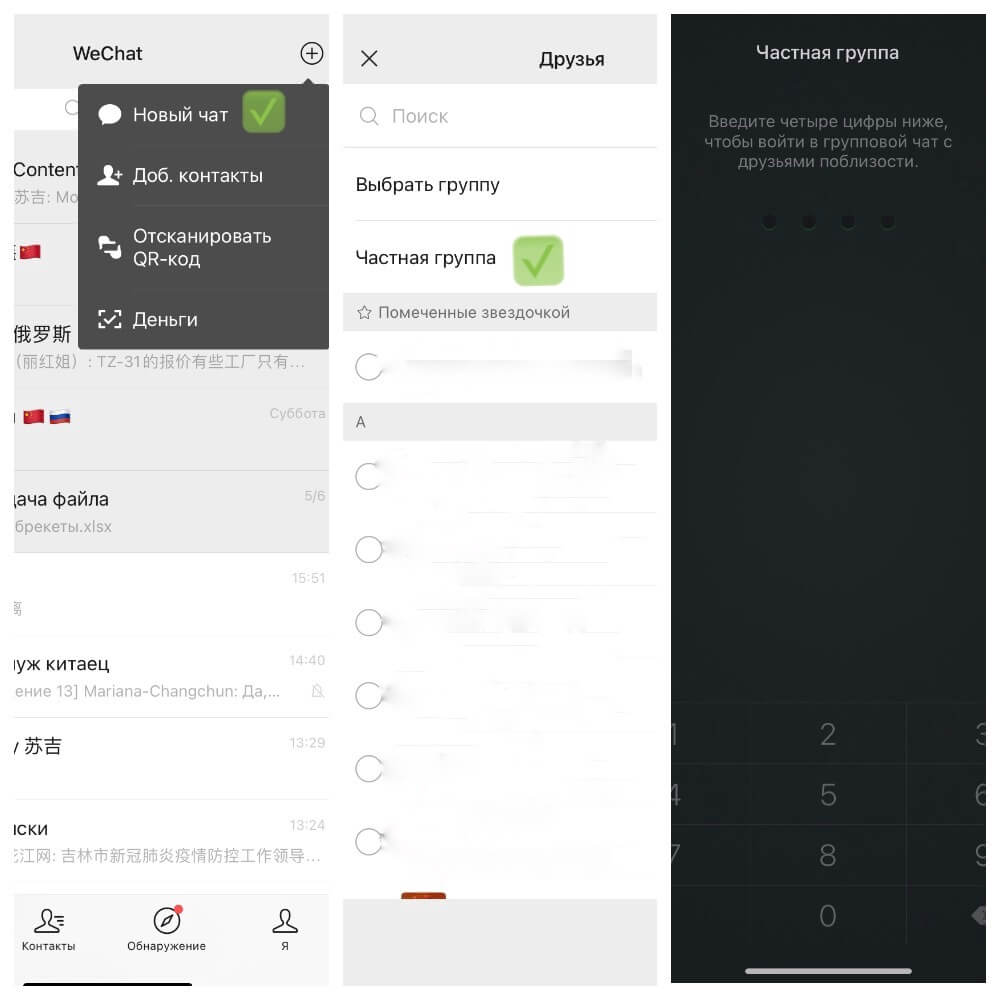
Быстрое упоминание в чате – обращение напрямую к нужному собеседнику
Есть 2 способов упоминания кого-то в групповом чате: первый через набор @ и дальше выбор участника чата, а второй - путем длительного нажатия на иконку того человека, к которому вы хотели бы обратиться.
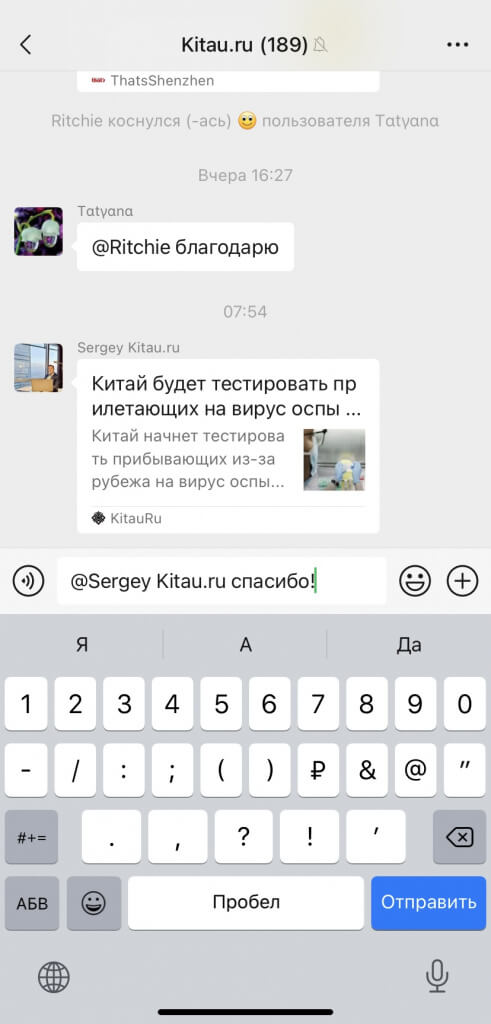
Закрепление сообщения наверху в чате
Иногда хочется, чтобы не возвращаться каждый раз к поиску сообщения в чате, иметь его под рукой – это может быть задача, которую вы обсуждаете с коллегами по работе, шутка или любая другая информация, которая имеет особое значение для вас и других участников группы. Сделать это легко - долго удерживайте сообщение в чате и выберите «Закрепить»
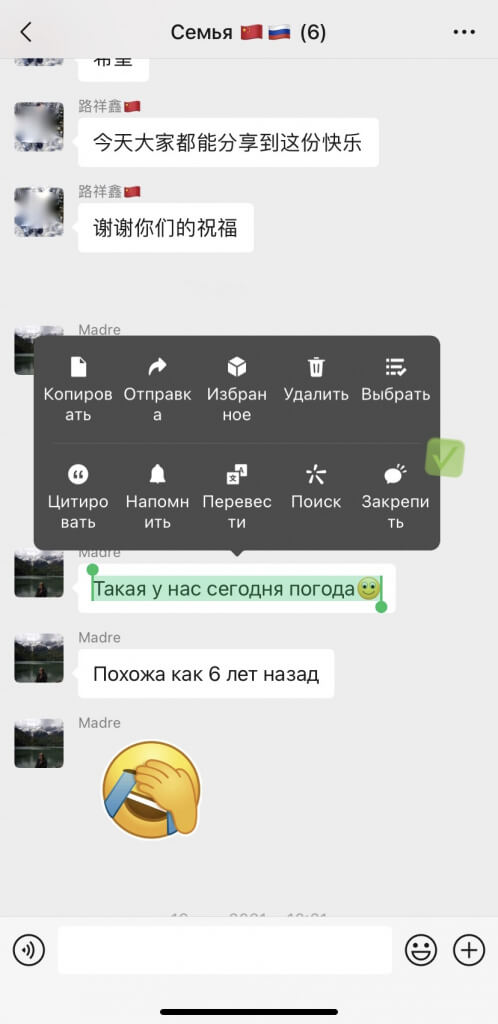
Возможность скрыть чаты - спрячьте то, чем не хотите делиться
Для того чтобы отключить уведомления из ненужных чатов и убрать их из главного списка, можно их скрыть, чтобы возвращаться к ним время от времени, когда захочется полистать ленту. Для этого нужно удерживать палец на названии чата на Android либо сделать свайп влево на Iphone и выбрать «Скрыть». Скрытые чаты появятся в общем списке в папке с одноименным названием.
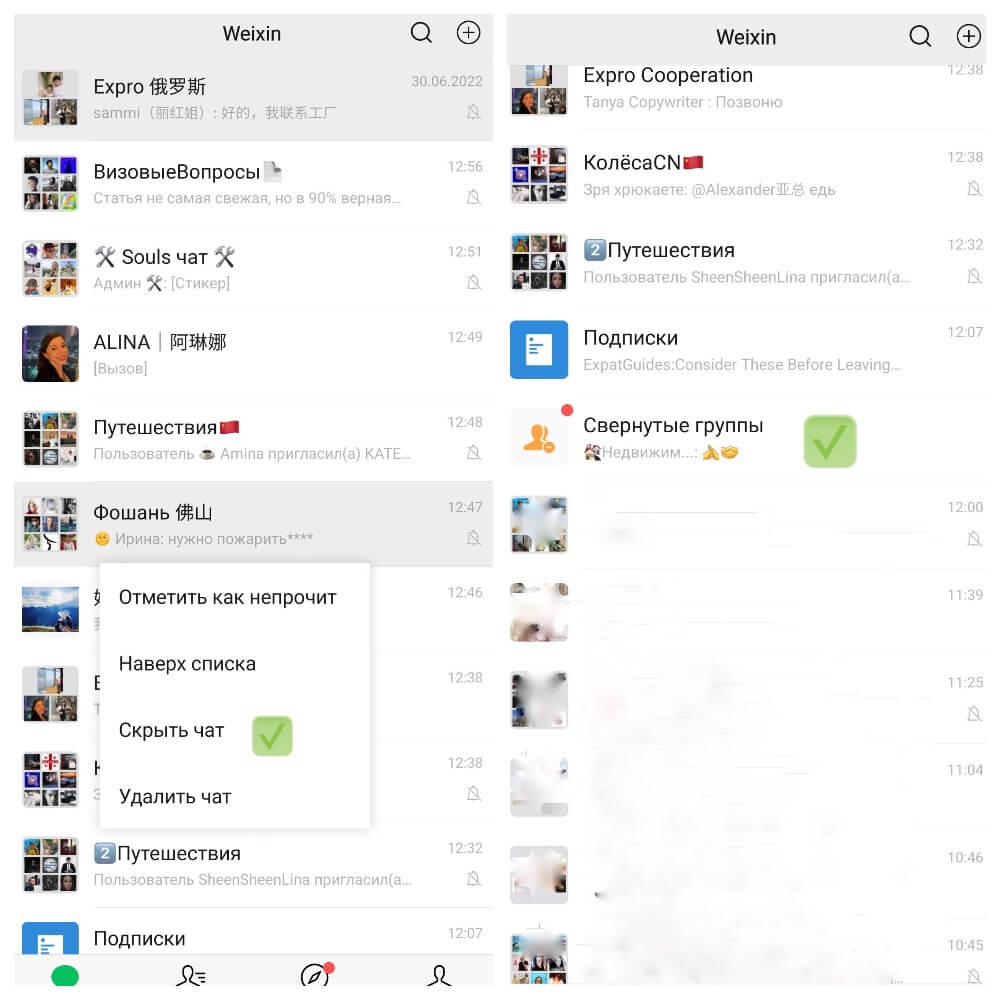
Примечания к названию группы для облегченного поиска - придумайте свое имя для группы
Иногда названия групп сбивают с толку или просто теряются на общем фоне, но всегда можно создать примечание для чата, чтобы легко находить его в списке. Для этого нужно нажать на информацию о чате «···» и ввести любое имя в поле «Примечание». Ваше название заменит старый вариант наименования чата от создателя группы (оно будет доступно только вам).
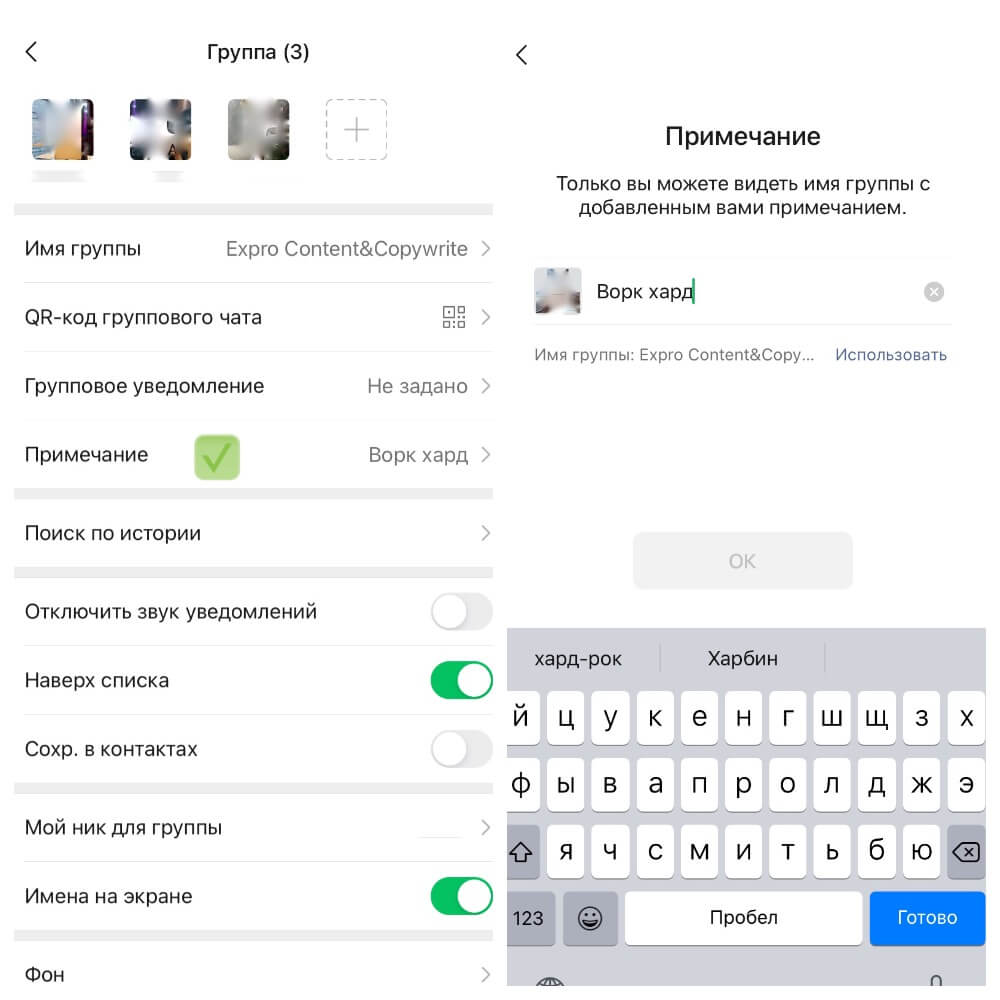
Групповой видеозвонок - аналог Zoom в Wechat
Эта функция очень удобна для дистанционного обучения или собеседований. Максимальное количество участников – 9 человек. Чтобы начать групповой видеозвонок, нужно зайти в группу и выбрать «Голосовой вызов» на нижней панели.
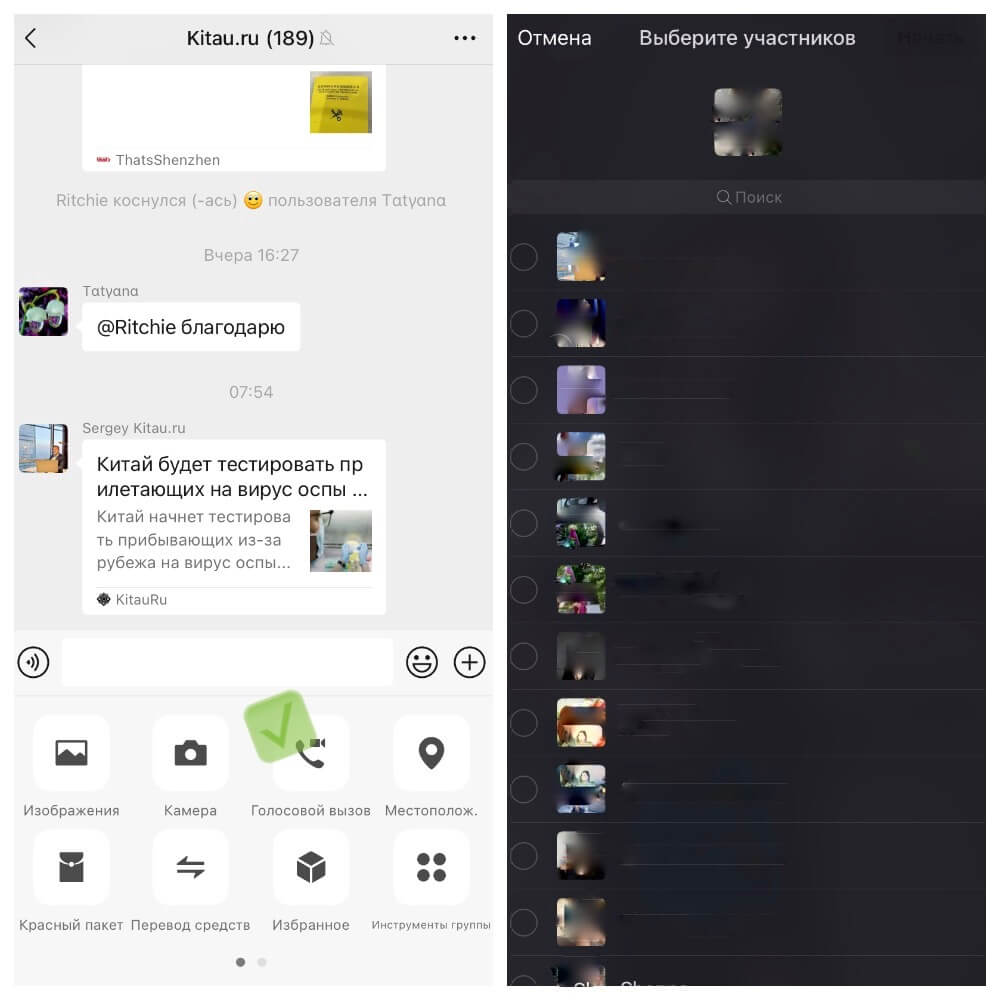
Рассылка всем друзьям в Wechat – один клик и все в курсе
Иногда в рабочих целях (и не только) необходимо сделать рассылку, и что очень приятно, эту возможность в WeChat предусмотрели тоже. Нужно зайти в «Я»> «Параметры»> «Общие»> «Инструменты»> «Рассылка сообщений»> «Отправить сейчас». Вы можете выбрать до 200 контактов, кому отправите одинаковый текст.